Μερικές φορές θα υπάρχουν κάποια προβλήματα του iTunes στον υπολογιστή σας και ο μόνος και κοινός τρόπος για τους χρήστες iOS είναι να απεγκαταστήσετε και, στη συνέχεια, να το εγκαταστήσετε ξανά στον υπολογιστή ή το Mac σας. Λοιπόν, το ερώτημα είναι πώς να απεγκαταστήσετε πλήρως το iTunes; Σε μερικές σπάνιες περιπτώσεις, οι χρήστες iOS πρέπει να διαγράψουν το iTunes, το QuickTime και άλλα σχετικά στοιχεία πριν από την επανεγκατάσταση του iTunes.
Οι χρήστες του iTunes ενδέχεται να ενδιαφέρονται περισσότερο για τα αρχεία και τα δεδομένα που έχουν δημιουργηθεί αντίγραφα ασφαλείας στο iTunes. Σε γενικές γραμμές, κατά την απεγκατάσταση του iTunes, τα αποθηκευμένα δεδομένα σας δεν θα χάσουν μαζί του. Ωστόσο, για ασφαλιστικούς σκοπούς, είναι απαραίτητο για εσάς και όλους τους χρήστες του iTunes να δημιουργήσετε αντίγραφα ασφαλείας της βιβλιοθήκης iTunes στον υπολογιστή σας πριν από την απεγκατάσταση και την επανεγκατάσταση.
Αυτό το άρθρο θα σας πει τον τρόπο με τον οποίο μπορείτε να δημιουργήσετε αντίγραφα ασφαλείας των αρχείων iTunes στον υπολογιστή σας πριν από την επανεγκατάσταση και επίσης να εισαγάγετε τον τρόπο απεγκατάστασης και επανεγκαταστήστε το iTunes.
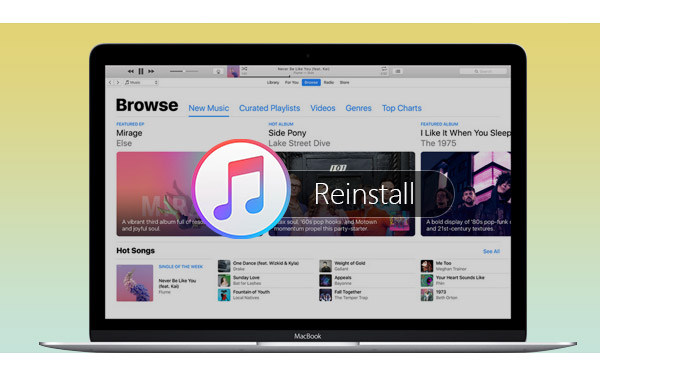
Για να λύσετε το πρόβλημα του τρόπου δημιουργίας αντιγράφων ασφαλείας δεδομένων από το iTunes στον υπολογιστή, ίσως χρειαστεί να κάνετε δωρεάν λήψη και εγκατάσταση Συνεργάτης iTunes - FoneLab. Με αυτό το λογισμικό, μπορείτε να δημιουργήσετε αντίγραφα ασφαλείας των αρχείων σας μέσα σε μερικά δευτερόλεπτα.
1Εγκαταστήστε το FoneLab
Βεβαιωθείτε ότι έχετε δωρεάν λήψη αυτού του FoneLab στον υπολογιστή σας. Εκκινήστε αυτό το λογισμικό και θα λάβετε την ακόλουθη διεπαφή.

2 Συνδέστε τις συσκευές σας iOS σε υπολογιστή
Όπως φαίνεται στην εικόνα, θα πρέπει να συνδέσετε τη συσκευή σας iOS σε υπολογιστή μέσω καλωδίου USB.
3 Σάρωση των αρχείων από το iTunes
Κάντε κλικ στην επιλογή "Ανάκτηση από το iTunes Backup file" στην αριστερή μεσαία πλευρική γραμμή. Επιλέξτε το αντίγραφο ασφαλείας του iTunes και, στη συνέχεια, κάντε κλικ στο "Έναρξη σάρωσης".

4 Επιλέξτε τα αρχεία που χρειάζεστε για δημιουργία αντιγράφων ασφαλείας
Επιλέξτε αυτό που θέλετε να δημιουργήσετε αντίγραφα ασφαλείας από την αριστερή πλευρά της διεπαφής του FoneLab, όπως το Roll Camera, τις φωτογραφίες εφαρμογών, τα μηνύματα, τις επαφές, τα υπομνήματα και άλλα.

5 Δημιουργήστε αντίγραφα ασφαλείας των αρχείων στον υπολογιστή yopur
Πατήστε 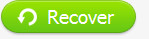 και επιλέξτε το φάκελο εξόδου, ώστε να μπορείτε να ανακτήσετε τα δεδομένα σας μέσα σε μερικά δευτερόλεπτα.
και επιλέξτε το φάκελο εξόδου, ώστε να μπορείτε να ανακτήσετε τα δεδομένα σας μέσα σε μερικά δευτερόλεπτα.


1Κάντε κλικ στο "Έναρξη" του υπολογιστή σας για να βρείτε τον "πίνακα ελέγχου".
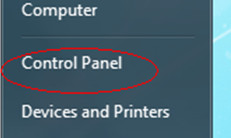
2Στην ενότητα "Πρόγραμμα", θα βρείτε "Κατάργηση εγκατάστασης προγράμματος", κάντε κλικ σε αυτό.
3Βρείτε το "iTunes", κάντε διπλό κλικ για να το απεγκαταστήσετε.
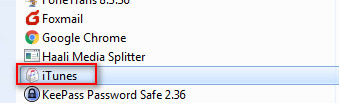
4Πρέπει να απεγκαταστήσετε το QuickTime, την Ενημέρωση λογισμικού της Apple, την Υποστήριξη συσκευών για κινητές συσκευές της Apple, το Bonjour και την Υποστήριξη εφαρμογών της Apple το ένα μετά το άλλο.
Υπενθύμιση: Εάν απεγκαταστήσετε εκεί στοιχεία με άλλη παραγγελία ή απεγκαταστήσετε ένα μέρος των στοιχείων, μπορεί να προκαλέσει ακούσια επιρροή.
Μετά την απεγκατάσταση του iTunes και των στοιχείων του, μπορείτε να εγκαταστήσετε ξανά το iTunes στον υπολογιστή σας.
1Μπείτε στον επίσημο ιστότοπο της Apple
Κατεβάστε το iTunes από τον επίσημο ιστότοπο της Apple: http://www.apple.com/itunes/download/
2Λήψη iTunes
Πατήστε  από τη δεξιά πλευρά και ακολουθώντας το μήνυμα προτροπής για να το εγκαταστήσετε στον υπολογιστή σας.
από τη δεξιά πλευρά και ακολουθώντας το μήνυμα προτροπής για να το εγκαταστήσετε στον υπολογιστή σας.
Μετά την επανεγκατάσταση του iTunes, μπορείτε προσθέστε μουσική στο iTunes.
Αυτό το άρθρο εισάγει τον τρόπο πώς να επανεγκαταστήσετε το iTunes καθώς και πώς να δημιουργήστε αντίγραφα ασφαλείας των αρχείων στο iTunes/ απεγκαταστήστε το iTunes σε εσάς. Ελπίζω να είναι χρήσιμο για εσάς.